- Valokuvien varmuuskopiointi iPhonesta on asia, jota monet käyttäjät usein tekevät.
- Sellaisena alla oleva opas on kirjoitettu auttamaan niitä, joilla on ongelmia siirron aikana.
- Lisätietoja tästä aiheesta on täällä oma tiedostojen jakamiskeskus.
- Onko sinulla ongelmia käyttöjärjestelmän kanssa? Ehkä sinun pitäisi käydä meidän luonamme Windows 10 Fix -sivu yhtä hyvin.
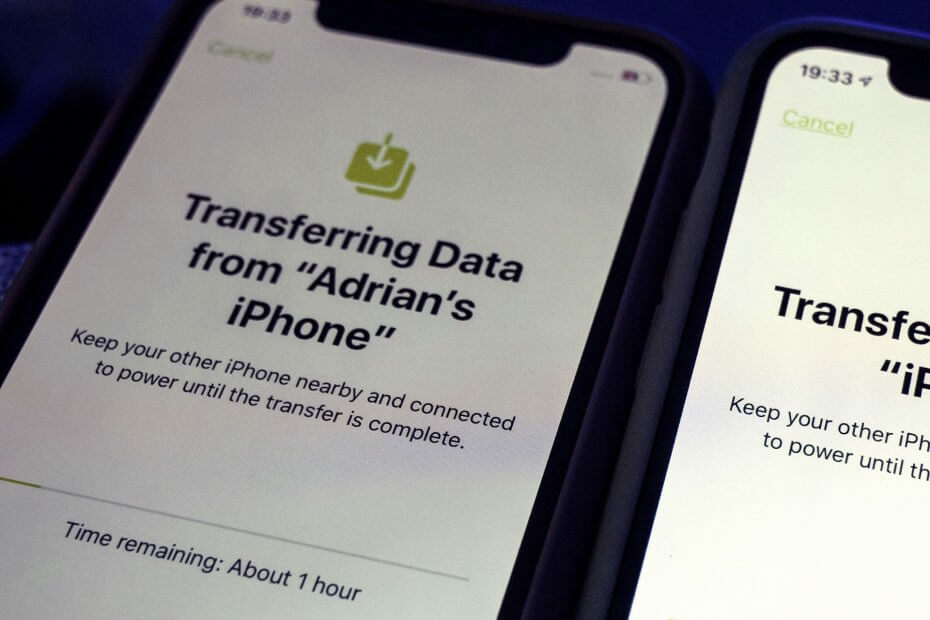
- Lataa Restoro PC: n korjaustyökalu joka tulee patentoidun tekniikan mukana (patentti saatavilla tässä).
- Klikkaus Aloita skannaus löytää Windows-ongelmat, jotka saattavat aiheuttaa tietokoneongelmia.
- Klikkaus Korjaa kaikki korjata tietokoneen turvallisuuteen ja suorituskykyyn vaikuttavat ongelmat
- Restoro on ladannut 0 lukijoita tässä kuussa.
Windows 10 toimii toistaiseksi hyvin, mutta jotkut käyttäjät ovat ilmoittaneet, että heidän on vaikea siirtää valokuviaan niistä iPhonet Windows 10: een.
Näennäisesti he eivät voi siirtää valokuvia iPhonesta Windows 10: een riippumatta siitä, mitä he yrittävät. Jos olet yksi näistä käyttäjistä, kannattaa ehkä lukea nämä vinkit alla.
Kuinka siirrän valokuvia iPhonesta Windows 10: een?
1. Tarkista, että iTunes Apple Mobile Device USB -ohjain on asennettu
- Liitä iPhone tietokoneeseen. Jos iTunes on käynnissä, sulje se.
- Lehdistö Windows-näppäin + X avata Win + X -valikko. Valitse Laitehallinta luettelosta.
- löytö Universal Serial Bus -ohjain ja paina plus-painiketta laajentaaksesi luetteloa. löytö Apple-mobiililaitteen USB Kuljettaja listalla.
- Jos kuljettajan nimessä ei ole alanuolta, ! tai ? tai sen vieressä, se tarkoittaa, että se on asennettu onnistuneesti, ja kolmannen osapuolen ohjelmiston kanssa saattaa olla ristiriita.
- Jos nuoli on alaspäin, ajuri on ehkä otettava käyttöön ja jos on ! tai ?, ajuri on ehkä asennettava uudelleen.
- Jos Apple-mobiililaitteen USB-ohjain ei ole luettelossa, USB-porttisi kanssa saattaa olla ongelma, joten kokeile toista porttia vähintään 30 sekunnin ajan. Pahimmassa tapauksessa iOS-laitteesi ei ehkä ole yhteensopiva piirisarjaajureiden kanssa, ja voit yrittää päivittää piirisarjan ja emolevyn ohjaimet.
Päivitä ohjaimet automaattisesti
Jos tämä menetelmä ei toimi tai sinulla ei ole tarvittavia tietokoneitaitoja ajurien päivittämiseen / korjaamiseen manuaalisesti, suosittelemme, että se tehdään automaattisesti käyttämällä erillistä työkalua.
Tämän työkalun ovat hyväksyneet Microsoft ja Norton Antivirus. Useiden testien jälkeen tiimimme totesi, että tämä on paras automatisoitu ratkaisu. Alla on pikaopas siitä, miten se tehdään.
Päivitä ohjaimet automaattisesti
Ohjainten manuaalinen lataaminen on prosessi, joka vaarantaa väärän ohjaimen asentamisen, mikä voi johtaa vakaviin toimintahäiriöihin.
Turvallisempi ja helpompi tapa päivittää ohjaimet Windows-tietokoneessa on käyttää automaattista työkalua.

DriverFix
Asenna, päivitä ja korjaa USB-ohjaimet hetkessä ja saat iPhonen toimimaan uudelleen tämän upean PC-apuohjelman avulla.
Vieraile verkkosivustolla
2. Avaa iPhonen lukitus ja aseta tietokoneesi luotettavaksi laitteeksi
- Ennen kuin siirrät tiedostoja Windows 10: een, varmista, että avaat iOS-laitteen lukituksen salasanallasi, varsinkin jos et ole koskaan synkronoinut sitä tietokoneen kanssa.
- Varmista ennen tiedostojen siirtämistä, että iOS-laitteesi luottaa tietokoneeseesi.
3. Tarkista päivitykset
- Päivitä valokuvien hallintaohjelmisto ja iTunes.
- Päivitä iPhone.
- Tarkista, onko Windows-versiollesi saatavana päivitys, käyttämällä Windows päivitys sovellus.
- Eeppisen oppaan hälytys! Kaikki mitä sinun tarvitsee tietää iPhone-valokuvien katselemisesta Windows 10: ssä!
4. Yritä tuoda valokuvia uudelleen
- Luo uusi tuotava valokuva.
- Liitä iPhone tietokoneeseen.
- Avata Tämä tietokone, etsi iPhonesi Kannettavat laitteet, napsauta sitä hiiren kakkospainikkeella ja paina Tuo kuvia ja videoita.

- Lisäksi voit yrittää siirtää valokuvasi iTunes-sovelluksella.
Toimittajan suositus: Jos et edelleenkään pysty suorittamaan siirtoa tämän ratkaisun vaiheiden noudattamisen jälkeen, suosittelemme kokeilemaan erillistä ohjelmistoa.
Suosittelemme, että käytät yhtä käytetyimmistä ohjelmistoista tietojen siirtämiseen iPhonen ja tietokoneen välillä, jolla ei ole synkronointiongelmia. Lataa se alla olevasta linkistä ja anna sen tehdä työ.
⇒Hanki IOTransfer 4
5. Tarkista USB-kaapeli
Varmista, että USB-kaapeli toimii ja että siinä ei ole pölyä. Tarkista lisäksi mahdolliset vauriot.
Jos käytät kolmannen osapuolen kaapelia, voit ehkä vain ladata laitteesi, mutta et siirtää tiedostoja. Jos sinulla on muita vara-USB-kaapeleita, voit myös kokeilla sitä.
- Etsitkö parasta USB-kaapelia? Tämä opas auttaa sinua päättämään, minkä hankit.
6. Tarkista, onko Apple Mobile Device Support asennettu
iOS-laitteet edellyttävät, että tietokoneellesi on asennettu Apple Mobile Device -tuki, ja tarkista onko tämä ominaisuus asennettu seuraavasti:
- Lehdistö Windows-näppäin + S ja kirjoita Ohjauspaneeli.
- Valitse Ohjauspaneeli luettelosta.
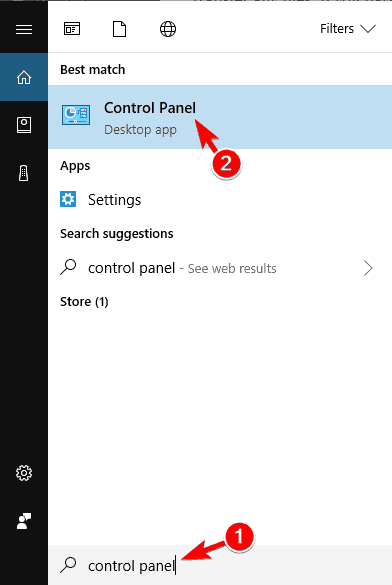
- Kun Ohjauspaneeli avautuu, etsi ja napsauta Ohjelmat ja ominaisuudet.
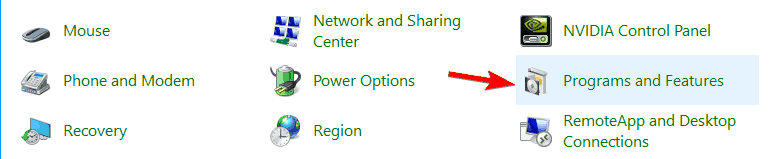
- Tarkista luettelo Applen mobiililaitteiden tuki.
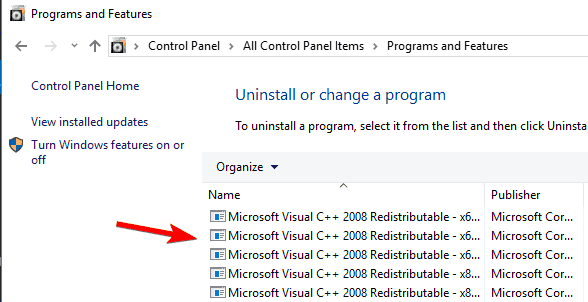
- Jos Applen mobiililaitteiden tuki ei ole asennettujen ohjelmistojen luettelossa, sinun on poistettava iTunes, QuickTime, Applen ohjelmistopäivitys, Applen sovellustuki ja asenna sitten iTunes uudelleen.
7. Käynnistä Apple Mobile Device Service (AMDS) uudelleen
Jos iOS-laitettasi ei tunnisteta Windowsissa, sinun on ehkä käynnistettävä Apple Mobile Device Service uudelleen, ja tee se seuraavasti:
- Sulje iTunes ja irrota kaikki yhdistetyt iOS-laitteet.
- Avaa Suorita-ikkuna painamalla Windows-näppäin + R.
- Kirjoita syöttökenttään palvelut.msc ja napsauta OK.
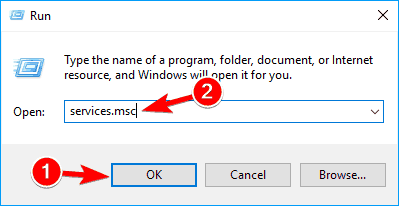
-
Palvelut ikkunan pitäisi avautua.
- Löydät vasemmalla olevasta luettelosta Apple Mobile Device Service, napsauta sitä hiiren kakkospainikkeella ja valitse Ominaisuudet valikosta.
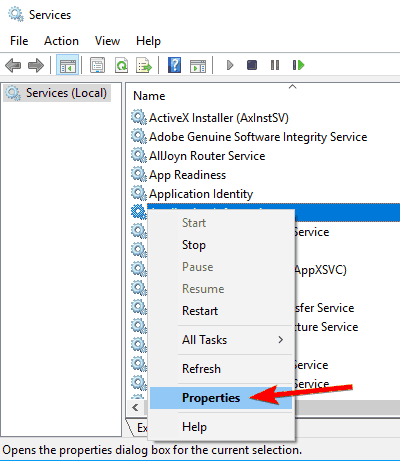
- Löydät vasemmalla olevasta luettelosta Apple Mobile Device Service, napsauta sitä hiiren kakkospainikkeella ja valitse Ominaisuudet valikosta.
- vuonna Ominaisuudet ikkuna löytää Käynnistystyyppi ja valitse Automaattinen avattavasta luettelosta.
- Klikkaa Lopettaa -painiketta alla pysäyttääksesi palvelun.
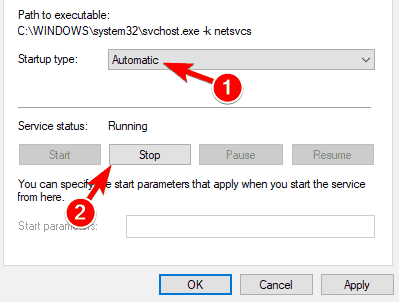
- Klikkaa Lopettaa -painiketta alla pysäyttääksesi palvelun.
- Kun palvelu on lakannut, napsauta alkaa aloittaaksesi sen uudelleen.
- Klikkaus OK ja käynnistä tietokone uudelleen.
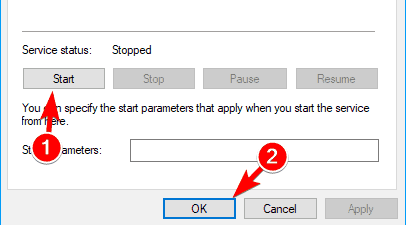
- Klikkaus OK ja käynnistä tietokone uudelleen.
- Avaa iTunes ja liitä iOS-laite.
8. Yritä siirtää valokuvia iPhonesta toisella Windows 10 -tietokoneella
Jos kaikki muu epäonnistuu, voit yrittää liittää iPhonen toiseen tietokoneeseen nähdäksesi, onko mitään eroa.
Jos ongelma ei poistu, se tarkoittaa, että iPhonessasi on jotain vikaa, ja sinun on ehkä otettava yhteys ammattilaiseen korjaamaan ongelma.
Yhdistämällä iPhonen toiseen tietokoneeseen voit helposti diagnosoida, liittyykö ongelma tietokoneeseesi, ohjaimen yhteensopimattomuuteen vai onko siinä jotain vikaa iPhonessa.
9. Käytä iCloudia
Jos et voi tuoda valokuvia iPhonesta Windows 10: ssä, kannattaa kokeilla iCloudia. Lataamisen jälkeen iCloud, siirry vain kohtaan iCloud valokuville ja sinun pitäisi nähdä kolme hakemistoa käytettävissä.
Yhden näistä hakemistoista tulisi sisältää kuvasi ja pääsemällä siihen voit siirtää ne tietokoneellesi. Useat iPhone 6 -käyttäjät ilmoittivat, että tämä ratkaisu toimi heille, joten muista kokeilla sitä.
Suorita järjestelmän skannaus mahdollisten virheiden löytämiseksi

Lataa Restoro
PC-korjaustyökalu

Klikkaus Aloita skannaus löytää Windows-ongelmia.

Klikkaus Korjaa kaikki korjata patentoidun tekniikan ongelmat.
Suorita PC Scan with Restoro Repair Tool -työkalu löytääksesi virheitä, jotka aiheuttavat tietoturvaongelmia ja hidastuksia. Kun tarkistus on valmis, korjaus korvaa vahingoittuneet tiedostot uusilla Windows-tiedostoilla ja -komponenteilla.
Suosittelemme, että lataat erikoistietojen siirtotieto-ohjelmiston ja yrität siirtää valokuvat sen kautta.
Tämä ohjelmisto ei vain auta sinua synkronoimaan iPhonen valokuvia tietokoneesi kanssa, mutta sen avulla voit myös pitää musiikki-, kuva- / videokirjastosi turvassa, jos laite vahingoittuu tai katoaa.
Lisäksi olet yllättynyt siitä, kuinka tämä ohjelmisto dekoodaa minkä tahansa videomuodon.
⇒Hanki iMobie AnyTrans
10. Palauta iPhonen sijainti- ja tietosuoja-asetukset
Käyttäjien mukaan, jos et voi tuoda valokuvia iPhonesta Windows 10: een, saatat pystyä korjaamaan ongelman yksinkertaisesti palauttamalla sijainti- ja tietosuoja-asetukset.
Voit tehdä sen seuraavasti:
- Siirry iPhonessa osoitteeseen Asetukset> Yleiset.
- Siirry nyt kohtaan Nollaa> Nollaa sijainti ja yksityisyys.
- Liitä nyt iPhone tietokoneeseen.
- Valitse Luottamus vaihtoehto puhelimellasi.
- Avata iTunes ja muista tarkistaa Luottamus vaihtoehto.
Tämän jälkeen ongelma on ratkaistava ja voit siirtää kuvia ilman ongelmia. Tämä ratkaisu toimii iPhone 6: lla, mutta voit käyttää sitä myös muiden iPhone-versioiden kanssa.
11. Yhdistä iPhone toisen USB-portin kautta Windows 10 -tietokoneessa
Jos et voi siirtää valokuvia iPhonesta Windows 10: een, ongelma voi olla USB-porttisi. Useat iPhone 5S -käyttäjät ilmoittivat, että he eivät pystyneet siirtämään valokuvia käyttäessään tietokoneessaan USB 3.0 -porttia.
USB 3.0 -portit ovat huomattavasti nopeampia, mutta joskus niiden kanssa voi esiintyä ongelmia.
Jos et pysty siirtämään tiedostoja USB 3.0 -portin käytön aikana, muista liittää laite USB 2.0 -porttiin ja tarkistaa, ratkaiseeko se ongelman. Useat käyttäjät kertoivat, että USB 2.0: n käyttö korjasi ongelman heille, joten muista kokeilla sitä.
12. Muuta Kuvat-kansion käyttöoikeutta
Käyttäjien mukaan, jos et voi siirtää valokuvia iPhonesta Windows 10: een, ongelma voi olla käyttöoikeutesi.
Useat käyttäjät ilmoittivat, että heiltä puuttui Kuvat-hakemiston käyttöoikeudet, ja tämä aiheutti ongelman. Voit korjata ongelman seuraavasti:
- Avata Tämä tietokone ja napsauta hiiren kakkospainikkeella Kuvia kansio. Valita Ominaisuudet valikosta.
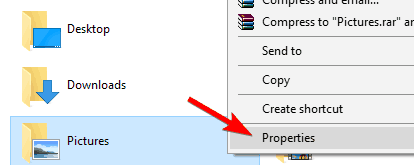
- Navigoida johonkin Turvallisuus välilehti ja napsauta Muokata -painiketta.

- Valitse tilisi luettelosta ja tarkista Täysi hallinta sisään Sallia sarake. Napsauta nyt Käytä ja OK tallentaa muutokset.
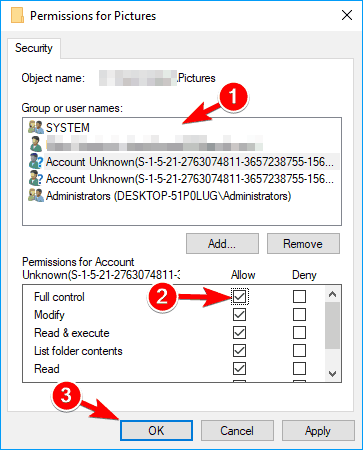
Useat käyttäjät kertoivat, että voit korjata tämän ongelman yksinkertaisesti antamalla täyden hallinnan oikeudet ryhmälle nimeltä Kaikki. Voit tehdä sen seuraavasti:
- Toista vaiheet 1 ja 2 ylhäältä.
- Klikkaa Lisätä -painiketta.
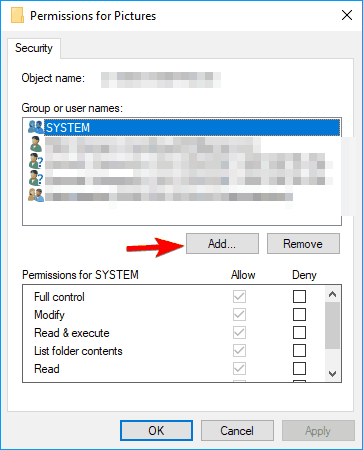
- vuonna Syötä valittujen objektien nimet kenttä, joka sinun on annettava Kaikki. Napsauta nyt Tarkista nimet ja OK.
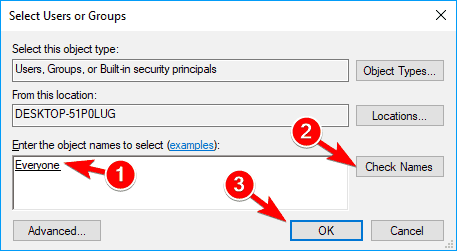
- Valitse Kaikki ryhmä ja tarkista Täysi hallinta vaihtoehto Sallia sarake. Klikkaa OK tallentaa muutokset.
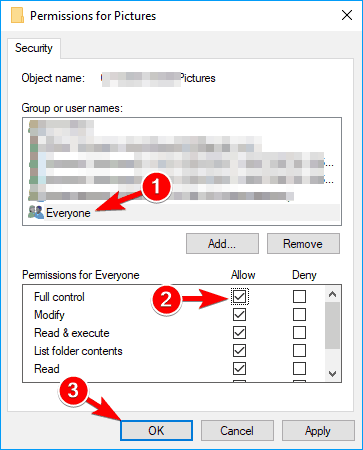
Kun olet antanut täydellisen hallinnan kaikille, ongelma on ratkaistava ja voit siirtää kuvia ilman ongelmia.
Jos ongelma ei poistu, kannattaa ehkä yrittää siirtää vähemmän kuvia. Monet käyttäjät yrittävät siirtää kaikki kuvansa kerralla, mutta se voi aiheuttaa tämän ongelman.
Kaikkien kuvien siirtämisen sijaan yritä siirtää vähintään 10 kuvaa kerrallaan ja tarkista, toimiiko se. Tämä voi olla työläs kiertotapa, mutta se toimii joillekin, joten muista kokeilla sitä.
13. Poista virustentorjunta käytöstä
Jos et voi siirtää valokuvia iPhonesta Windows 10: een, ongelma voi olla sinun viruksentorjuntaohjelma. Monilla käyttäjillä oli tämä ongelma tietokoneellaan, mutta virustentorjunnan poistamisen jälkeen ongelma ratkaistiin, joten muista kokeilla sitä.
Jos et halua poistaa virustentorjuntaohjelmaa käytöstä, tarkista vain sen kokoonpano ja yritä poistaa käytöstä siirrettävään tallennustilaan liittyvät ominaisuudet.
- Valitse luotettavampi virustentorjuntaohjelma tuoreesta luettelostamme!
Valokuvien siirtäminen iPhonesta tietokoneeseen voi olla suuri ongelma. Käyttäjät ilmoittivat kuitenkin myös seuraavista ongelmista:
- IPhone-valokuvia ei voi katsella tietokoneella - Monet käyttäjät ilmoittivat, että he eivät voi siirtää tai katsella iPhone-valokuvia tietokoneellaan. Tämä on epätavallinen ongelma, mutta sinun pitäisi pystyä korjaamaan se käyttämällä jotakin ratkaisumme.
- iPhone-valokuvia ei näy tietokoneella - Useat käyttäjät ilmoittivat, että iPhone-kuvia ei näy heidän tietokoneellaan. Tämän aiheuttaa todennäköisesti vanhentunut tai vioittunut ohjain.
- Valokuvien siirtäminen iPhone 6: sta tietokoneeseen ei onnistu - Tämä ongelma vaikuttaa kaikkiin iPhoniin, ja monet iPhone 6 -käyttäjät ilmoittivat ongelmasta tietokoneellaan.
- Kuvia ei voi siirtää iPhonesta iTunesin kanssa, Bluetooth, iCloud, iPhoto - Useat käyttäjät ilmoittivat, etteivät he pystyneet siirtämään valokuvia iTunesin ja iCloudin avulla. Itse asiassa he eivät pystyneet siirtämään valokuviaan edes Bluetooth-yhteyttä käytettäessä.
- Valokuvia iPhone 3gs ei voi tuoda tietokoneelle - Useat käyttäjät ilmoittivat, että heillä oli ongelmia tuoda valokuvia iPhone 3GS: stä. Tämä ongelma johtuu yleensä asetuksistasi ja se voidaan korjata helposti.
- Kuvia ei voi tuoda iPhone 4s: stä, iPhone 5: stä - Tämä ongelma voi ilmetä myös uudemmissa iPhone-laitteissa, ja monet käyttäjät ilmoittivat, että he eivät voi tuoda valokuvia iPhone 4S: stä tai iPhone 5: stä.
 Onko sinulla vielä ongelmia?Korjaa ne tällä työkalulla:
Onko sinulla vielä ongelmia?Korjaa ne tällä työkalulla:
- Lataa tämä tietokoneen korjaustyökalu arvioitu erinomaiseksi TrustPilot.comissa (lataus alkaa tältä sivulta).
- Klikkaus Aloita skannaus löytää Windows-ongelmat, jotka saattavat aiheuttaa tietokoneongelmia.
- Klikkaus Korjaa kaikki korjata patentoidun tekniikan ongelmat (Yksinomainen alennus lukijamme).
Restoro on ladannut 0 lukijoita tässä kuussa.
Usein Kysytyt Kysymykset
Jos liität iPhonen tietokoneeseen ja huomaat, että olet valokuvia ei voi selata, sitten sinun on noudatettava asianmukaisia vianmääritysvaiheita.
On monia syitä, miksi tuontia iPhonesta Windows 10: een voidaan estää, mutta jos noudatat tämän oppaan vaiheet, tämän ei pitäisi enää olla ongelma.
Ei, iPhone-kuvat varmuuskopioidaan yleensä iCloudiin automaattisesti.




